






第3世代Core iプロセッサを搭載してリニューアル!
DELL Inspiron 15R Special Edition レビュー
Inspiron 15R Special Edition(モデル名はInspiron 7520)は、第3世代Core iプロセッサを搭載する入門スタンダードノート。使いやすい15.6インチワイド液晶を搭載したDELL売れ筋主力Inspiron 15Rのスペシャルモデルです。
Inspiron 15R Special Edition 本体チェック
【本体チェック3】 Inspiron 15R Special Editionのキーボード/タッチパッド/キーボード周辺をチェック
Inspiron 15R Special Editionのキーボードについて、詳しくご紹介します。

Inspiron 15R Special Editionの全体写真。キーボードはテンキーレスの広々タイプ。タッチパッドが比較的大きく、右上にマルチメディアボタンが配置されている程度のシンプルさです。

キーボード左部を拡大。メインキーは19mmのフルサイズを確保しています。キー配列については標準ですが、一番上のFキーが縦方向に少し狭くなってます。使用頻度が低いキーは小さく、高いキーは広くしているみたいですね。個人的には全て同サイズが良いと思うですが、好みの差かもしれません。

キーボード右部を拡大。一番右側に「Delete」キー等があるDELLオリジナル配置。「Enter」キーや矢印キーは大きいので、使い勝手は悪くありません。

Inspiron 15R Special Editionのキーボードを拡大。概要ページでもご紹介しましたが、最近主流のアイソレーションキーです。指が乗りやすいように、キーの中央が少しだけ凹んでます。

キーストロークは深め。かなり強く押し込むと若干たわみますので、キーボードにこだわる方には不向きかもしれません。

キーボード周辺にもスペースの余裕があるため、タイピングは非常に快適。手が大きな私でもこのとおりです。

右側のEnterキー周辺もかなり広い。

【参考】テンキーを搭載するInspiron 15R。テンキーが右端に配置されている分だけ、写真のようにホームポジションが左寄りです。しかも、テンキーのキーピッチは約16.5mmと小さくなります。
上記のように、テンキーの有無はキー入力に大きな影響がありますので、どちらが良いかじっくりご検討ください。ちなみに、快適+テンキー環境を求めるなら、大画面17インチノートという選択肢もあります。
ファンクションキーとマルチメディアキーが統一

Inspiron 15R Special Editionのキーボード最上部を拡大。工場出荷状態ではファンクションキーが標準になってます。モニタの明るさや音量調整などのマルチメディアキーを使う場合は、キーボード左下にある「Fn」キーを同時押しします。
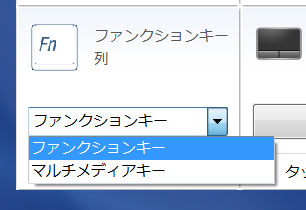
マルチメディアキーを標準設定にしたい場合は、後述する「Windowsモビリティセンター」画面でファンクションキー列を変更します。
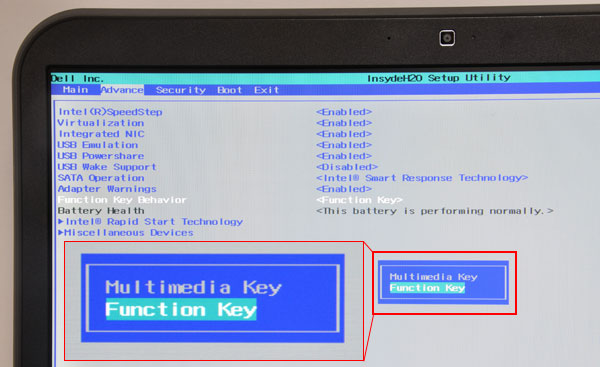
パソコン起動時に表示されるBIOS(バイオス)画面で、「Advanced」→「Function
Key Behavior」→「MultiMedia Key」を選んでもOK。
Inspiron 15R Special Editionのタッチパッドをチェック

Inspiron 15R Special Editionのタッチパッド。タッチパッド(左)と本体パームレスト(右)の素材が異なります。ボタンは、2〜3mm程度の適度なクリック感があり、ツルッとした操作感が味わえます。複数の指を使ってのマルチタッチにも対応します。
Inspiron 15R Special Editionのキーボード周辺をチェック
Inspiron 15R Special Editionのキーボードの周辺についてもご紹介しておきます。

Inspiron 15R Special Editionの本体ボディ左上には、電源ボタンがあります。電源ボタンは起動すると白く点灯するタイプです。
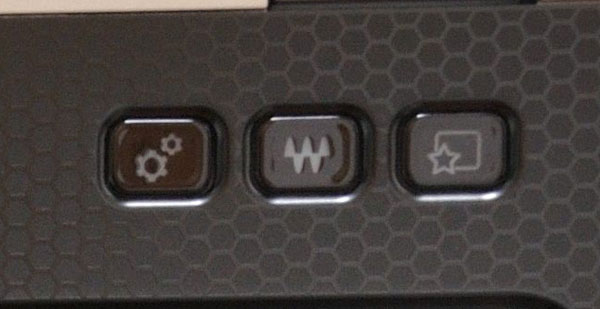
Inspiron 15R Special Editionの本体ボディ右上。左から、Windowsモビリティセンター、Dell
Audio With Preset、Dell Instant Launch Managerです。
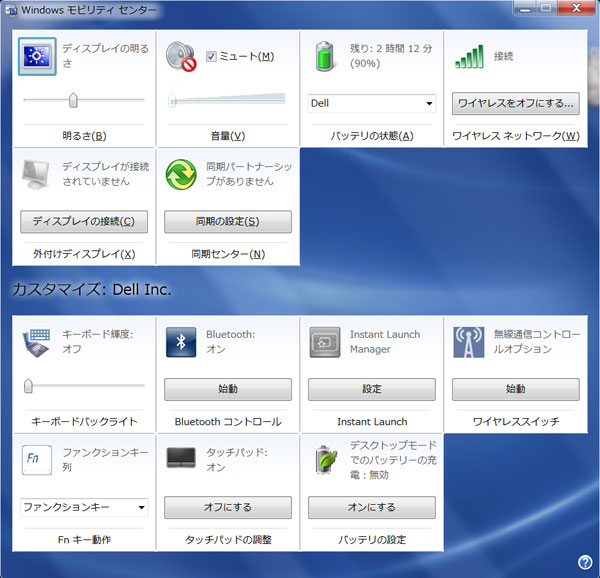
Windowsモビリティセンター。ディスプレイの明るさやミュート、バッテリ残量、ワイヤレス、Bluetoothなどが設定変更可能です。ファンクションキーとマルチメディアキーの切り替えについても、上記でご紹介したBIOSで変更せずとも実現しているのは好印象でした。
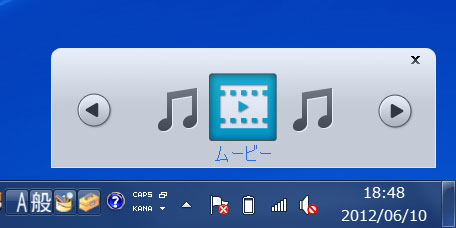
Dell Audio With Preset。個人的には利用頻度が低いと考えます。インスタントボタンでなくても良いのでは?
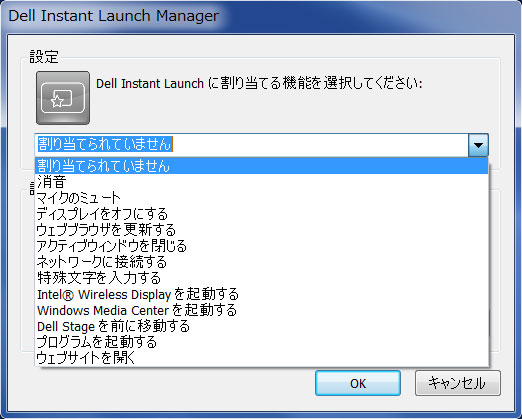
Dell Instant Launch Manager。使用頻度が高い操作を登録できるので便利です。
Inspiron 15R Special Editionが気になる方はDELL公式サイトをチェック!

第3世代Core iプロセッサを搭載してリニューアル!Inspiron 15R Special Edition
![]() Inspiron 15R Special Edition
Inspiron 15R Special Edition(DELL公式製品ページ)
【本体チェック2】 Inspiron 15R Special Editionの天板/底面をチェック<< >>【本体チェック4】 Inspiron 15R Special Editionの液晶モニタ周辺をチェック